WooCommerce 是什麼?
WooCommerce 是目前 WordPress 最常用且最受歡迎的外掛之一,全球下載量已超過 500 萬,最重要的是免費的。WooCommerce 是一個電子商務網站架設外掛,可用它來架設購物網站,它的功能相當完善,例如:商品、訂單、會員、優惠管理以及金物流串接等功能。
下載、安裝 WooCommerce 外掛
前往 WordPress 後台,點擊 外掛/安裝外掛。
- 1在搜尋欄位中,搜尋 WooCommerce 外掛。
- 2點擊立即安裝並啟用外掛。

首次啟用 WooCommerce 後,會請你填寫一些基本訊息 (可以日後隨時於後台添加),可以點擊 "Skip setup store details" 跳過此步驟。

如果這是你第一次安裝 WooCommerce,WooCommerce 應該會自動為你創建了以下的頁面:商店、購物車、結帳、我的帳戶、退款和退貨政策以及隱私權政策退款頁面。

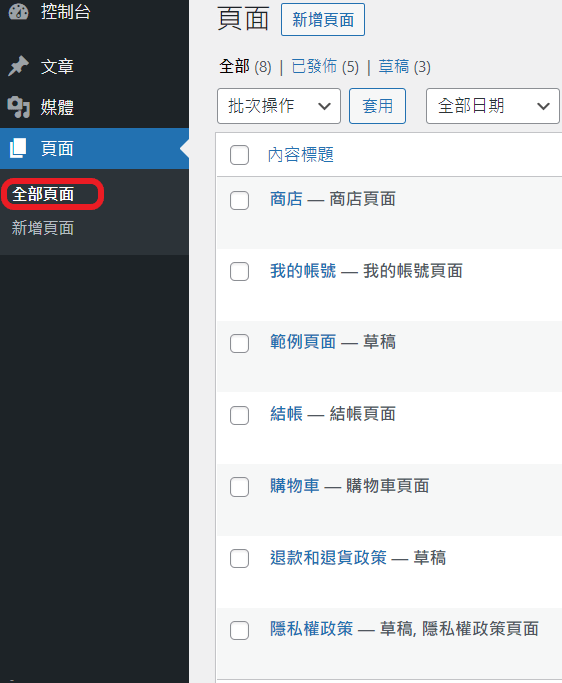
WooCommerce 相關設定
當我們完成安裝 WooCommerce 後,系統已經自動幫我們將:商店、我的帳號、結帳及購物車頁面設定完成了!
商店頁面

帳號及隱私權

電子郵件
客戶購買你的課程後, WooCommerce 會發送電子郵件通知你和客戶。這裡可以設置你和客戶間往來的信件內容,例如:新訂單通知 (寄給你)、完成訂單通知 (寄給客戶)..等。
點擊 "電子郵件"標籤之後你可以在此處看到許多郵件範本,可以根據自己的需求點擊右邊的 "管理" 按鈕來編輯信件內容。
由於我們銷售的是在線課程而不是實體產品,因此 "處理中的訂單" 信件明顯是多餘的。可以通過點擊右邊的 "管理" 按鈕來停用它。
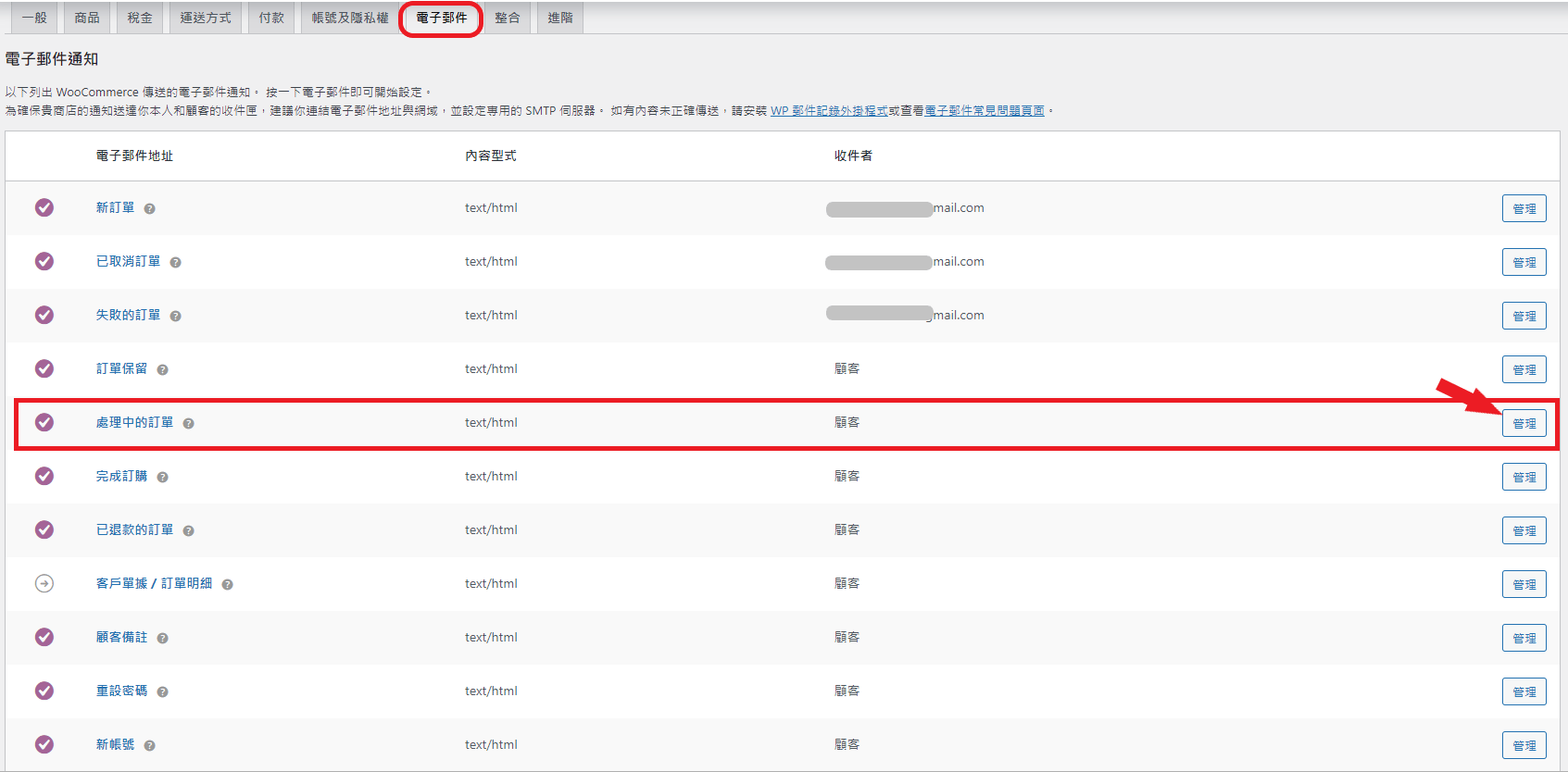
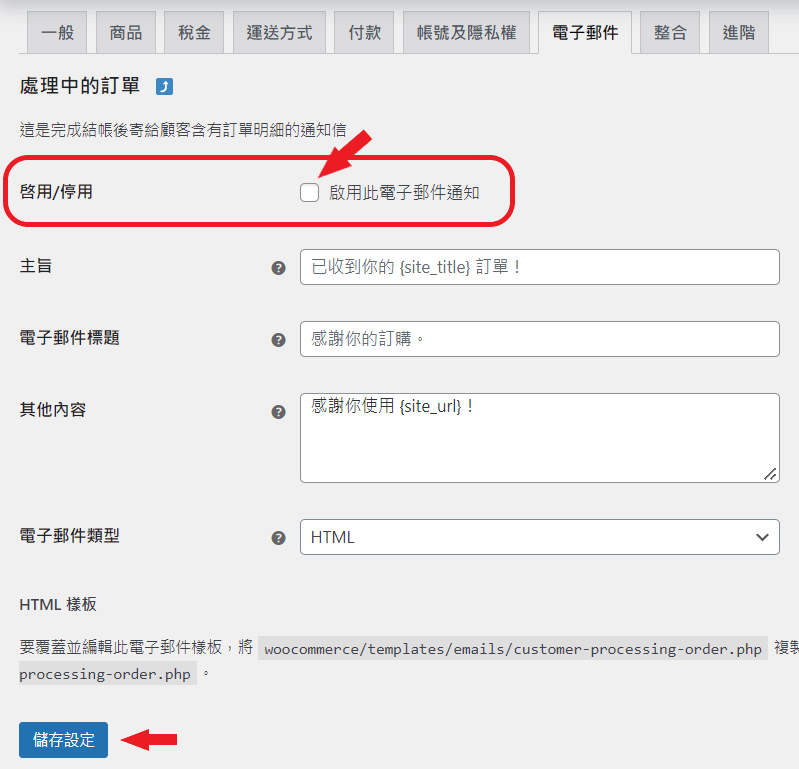
進階

